Haz que tu perfil o página sea más atractivo Facebook agregando un buen Imagen de portada Sin duda, es una práctica muy común entre los usuarios de esta famosa red social, y tú, por supuesto, no eres diferente. Pero cansado de usar las fotos habituales como imagen de portada, has decidido tomar la sugerencia de tus amigos más confiables para siempre y crear una funda totalmente personalizada.
Si estás leyendo esta guía en este momento, sin embargo, lo más probable es que necesites una mano para poder crear una portada de Facebook digna de tu perfil o página, porque no sabes cómo hacerlo. Así son las cosas, ¿verdad? Entonces sepa que no tiene por qué preocuparse: de hecho, puedo explicarle cómo proceder en este sentido, utilizando servicios en línea, programas y aplicaciones útiles para tal fin.
Entonces, si está interesado en averiguar cómo crear una portada de facebook, Te invito a que te pongas cómodo y dediques unos minutos de tu tiempo libre a leer esta guía. Pon en práctica las indicaciones que estoy a punto de darte y verás que todo va sobre ruedas. Te deseo una buena lectura y, sobre todo, ¡que te diviertas!
índice
Información preliminar

Antes de profundizar en el corazón de esta guía y ver en detalle cómo crear una portada de facebook, déjame darte algunos información preliminar eso sin duda te será útil para proceder de la mejor manera.
En primer lugar, es bueno que tengas una idea clara de qué es la portada de Facebook. Como ya habrás adivinado a partir de la introducción de la guía, la portada es una imagen que se desarrolla de forma horizontal, que tiene la tarea de definir gráficamente el "tema" del perfil o página de Facebook en la que se inserta.
Para crear una portada de Facebook se deben respetar las dimensiones recomendadas por la propia plataforma, que son las siguientes: 640 360 pixeles x en teléfonos inteligentes y 820 315 pixeles x en computadoras. Estas dimensiones sugeridas deben tenerse en cuenta para evitar problemas en la visualización del contenido presente en la imagen de portada.
Cómo crear una portada de Facebook
Ahora vayamos al grano y veamos de inmediato. cómo crear una portada de facebook. A continuación, se explica cómo hacerlo a través de varias soluciones útiles: servicios en línea, software de escritorio y aplicaciones para dispositivos móviles. Usted decide cuál de estas soluciones se adapta mejor a sus necesidades.
Crear portada de Facebook en línea

Si quieres intentar crear una portada de Facebook en línea, te recomiendo que la pruebes. Canva, que es gratis y fácil de usar. Me gustaría señalar la posibilidad de insertar elementos gráficos de pago en sus proyectos (a partir de $ 1 cada uno) y también la posibilidad de suscribirse a la versión Pro del servicio, que comienza en $ 9,95 / mes (con 30 días prueba gratuita), gracias a las cuales puede probar funciones adicionales.
Para usarlo, vaya a la página de inicio de Canva, haga clic en el botón Regístrese con su dirección de correo electrónico, llene el formulario que se muestra en pantalla con la información solicitada (Nombre, Correo electrónico e Contraseña) y haga clic en el elemento Empiece ahora, ¡es gratis!, para completar la creación de la cuenta.
Una vez que se haya registrado, desplácese hacia abajo hasta la página principal de Canva, busque la sección Portadas de Facebook y haga clic en uno de los plantilla entre los propuestos. Luego modifique los escritos de ejemplo que encuentre en la plantilla: simplemente haga doble clic en el escrito de su interés, selecciónelo y escriba el texto que se insertará en la portada. Usando los botones y menús ubicados en la parte superior, también puede personalizar el fuente, las dimensiones del personaje, el colore y así sucesivamente.
Sin embargo, usando los botones ubicados en la barra lateral ubicada a la izquierda, puede agregar Imágenes, The elementos gráficos adicionales (por ejemplo, formas, ilustraciones, marcos, líneas, etc.), del testo, puede cargar imágenes desde su computadora, etc.
Cuando haya terminado el trabajo de la portada, descárguelo: haga clic en el botón descarga, ubicado en la parte superior derecha, seleccione el formato de su interés (p. ej. PNG, JPG, etc.) y haga clic en el botón descarga. Simple, ¿verdad?
Crear portada de Facebook: Photoshop
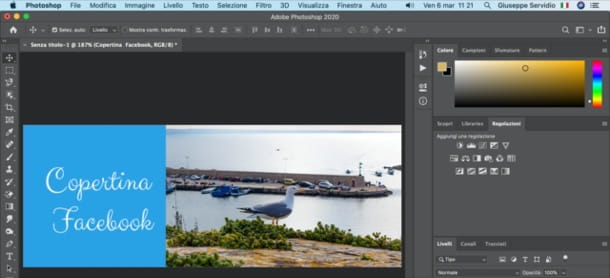
Una copia de Photoshop? Dado que el famoso software de edición de fotos de Adobe integra muchas herramientas útiles para crear portadas de Facebook, diría que veamos cómo usarlo para este propósito. Si por el contrario aún no has descargado el programa, en esta otra guía puedes averiguar cómo hacerlo. Les recuerdo que Photoshop es un software de pago: la suscripción comienza desde 12,19 euro / mes después de los primeros 7 días de prueba gratuita.
Para continuar, lo primero que debes hacer (después de iniciar Photoshop) es configurar las dimensiones de la hoja de trabajo, teniendo en cuenta las dimensiones sugeridas por Facebook para la creación de las portadas (te lo comenté unas líneas más arriba). Luego abre el menú Archivo> Nuevo y, en el cuadro que aparece en la pantalla, configure el ancho a 820 píxeles, laaltezza a 315 píxeles y luego haga clic en el botón Crea, continuar.

A continuación, establezca un color de fondo para la portada. Para hacer esto, llama a la herramienta rectángulo desde la barra de herramientas de Photoshop ubicada a la izquierda, dibuje con el mouse el rectángulo para usar como "fondo" de la portada y, desde el recuadro Propiedad abierto, impuesto ancho e altezza de la caja, quizás estableciendo las dimensiones que sugerí anteriormente (si quieres cubrir toda la portada). Mientras lo hace, también configure su color de relleno haciendo clic en el rectángulo: después de hacer clic en él, simplemente seleccione el colore de su interés de la caja que se abrió y eso es todo.
Para agregar una imagen a la portada, en su lugar, vaya al menú Archivo> Colocar incrustado y seleccione la imagen de su interés; luego reposicione la imagen en el punto de su interés (manteniendo presionado el botón izquierdo del mouse y arrastrándolo al punto deseado) y cambie su tamaño usando el indicadores presente a lo largo del perímetro de la imagen. Cuando esté satisfecho con la ubicación de la imagen, presione Envía en el teclado.

Para insertar una inscripción en la portada, recupérelo Herramienta de texto horizontal desde la barra de herramientas de Photoshop (simplemente haga clic derecho en el T colocado sobre este último y seleccione la herramienta en cuestión del menú abierto), escriba el texto de su interés y, después de seleccionarlo con el mouse, modifique el fuente, la colore, las dimensionesetc. a través de los menús y botones ubicados en la parte superior.
Cuando esté listo para hacerlo, guarde su trabajo: vaya al menú Archivo> Guardar como Photoshop, elija si desea guardar el trabajo en documentos en la nube o en su computadora usando los botones apropiados que aparecieron en la pantalla y elija el formato de exportación (p. Ej. JPEG o PNG). Si necesita más información sobre cómo usar Photoshop, lea mi tutorial dedicado al programa.
Crear portada de Facebook: aplicación
¿No tienes tu computadora de confianza contigo? Bueno, no te desesperes: puedes triunfar crear una portada de Facebook con la aplicación útil para este propósito. Lo sé ... no será la mejor conveniencia, especialmente si puede actuar desde un teléfono inteligente en lugar de una tableta, pero aún así vale la pena considerar las soluciones que se enumeran a continuación. ¡Haz un buen uso de ella!
- Canva (Android / iOS / iPadOS): esta es la transposición móvil del servicio del que les hablé en uno de los capítulos anteriores. Funciona después del registro gratuito y le permite crear portadas de Facebook (así como muchos otros trabajos gráficos), a partir de plantillas totalmente personalizables.
- Portada de la foto (Android): aplicación disponible solo para dispositivos Android que le permite crear portadas de Facebook rápida y fácilmente usando las fotos guardadas en la Galería y comenzando con plantillas listas para usar.
- Cubierta de Photo Maker (iOS / iPadOS) - es una aplicación para iPhone y iPad que ha sido diseñada para crear algunos trabajos gráficos para compartir en las redes sociales y también incluye una función útil para hacer carátulas.
Cómo crear videos de portada de Facebook

Te gustaria saber cómo crear videos de portada de Facebook? Bueno, es posible hacer esto usando programas de edición de video, como Avidemux (gratis, para todos los sistemas operativos), Adobe Premiere Pro (de pago, para Windows y macOS) e iMovie (gratis, solo Mac). Este tipo de soluciones ofrecen la posibilidad de realizar videos de calidad de una manera relativamente sencilla. Si desea saber cómo usarlos mejor, vale la pena consultar mi guía sobre cómo editar un video.
En cuanto a la posibilidad de subir videos para usarlos como portada en Facebook, sepa que esta posibilidad, al momento de escribir este artículo, solo está disponible para páginas de Facebook y no para perfiles "personales". Además, es posible cargar una portada de video solo si trabaja desde la versión de escritorio del servicio. También debes saber que las películas deben tener un duración entre 20 y 90 segundos y tener un tamaño de al menos 820 × 312 píxeles.
Para cargar un video de portada, vaya a la página principal de Facebook e inicie sesión en su cuenta (si es necesario). A continuación, haga clic en el elemento Páginas (en la sección Explorar, ubicado a la izquierda) y luego haga clic en Nombre de la página de tu interés, en la sección Páginas que administras.
Ahora, sube el video de tu interés: haz clic en la opción Foto / vídeo presente en la caja Crea una publicación, seleccione el video para cargar y, luego de proporcionar una descripción del mismo, publícalo haciendo clic en el botón correspondiente.
Ahora, haga clic en el botón Modificación ubicado en la imagen de portada actual, seleccione el elemento Elige entre videos y seleccione el Video que vas a utilizar como funda. Espere, por lo tanto, a que la película se cargue y procese, suba ON el interruptor Reproduce automáticamente el video en bucle (para reproducirlo continuamente) y, para completar la operación, haga clic en los botones adelante e Guardar los cambios.



























